Cara Pintar dan Praktis Ping Google Dengan Android
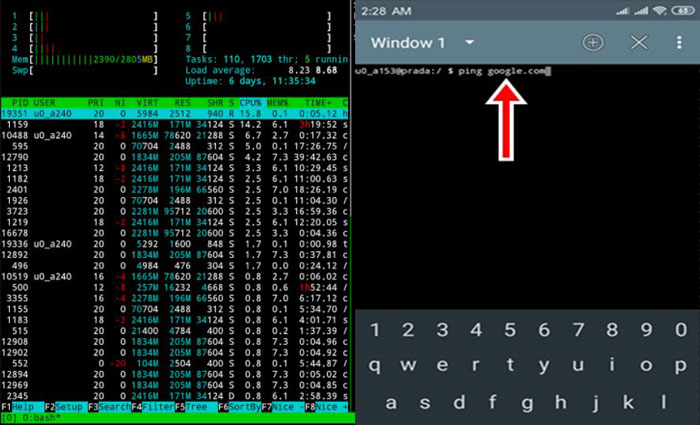
Kebutuhan akan internet seakan tidak ada habisnya. Apalagi, perkembangan internet selalu ada inovasi dan perubahan. Namun satu hal yang tidak berubah adalah ping Google. Packet internet gopher atau ping Google ip ini merupakan fitur yang dipergunakan untuk tahu apakah komputer terhubung dengan internet atau tidak.
Fitur internet tersebut memiliki sistem kerja yang hampir mirip dengan saat Anda mengirimkan paket pembelian online ke pelanggan Anda. Jika sudah menerima paket, konsumen dipastikan menjawab dengan memberi ucapan terima kasih. Untuk tahu lebih lanjut ping Google android, simak informasi berikut ini yang sudah ada dalam artikel ini.
Daftar Isi
Cara Mudah Ping Google di Ponsel Android
Ada cara yang dapat Anda laksanakan untuk proses ping Google. Mulai dari menggunakan komputer hingga menggunakan android. Karena saat ini banyak penggunaan smartphone dibandingkan komputer, untuk melakukan ping, ada 2 cara yang bisa Anda gunakan.
1. Terminal Emulator
Cara pertama adalah dengan menggunakan emulator lewat EMD. Untuk melakukan ping saat Anda akan mengecek koneksi internet, Anda bisa membuka aplikasi terminal emulator terlebih dahulu. Jika belum, download terlebih dahulu dan kemudian diinstal di smartphone Anda.
Jika sudah bisa mengetik ping <spasi> nama servernya. Contoh, ping biolo.com. kemudian tunggu hingga respons ping, apakah smartphone Anda terkoneksi dengan internet atau tidak.
2. Aplikasi Ping
Selain menggunakan terminal emulator Anda bisa menggunakan aplikasi ping. Jika dibandingkan dengan menggunakan terminal emulator, cara ini lebih mudah.
Jika sudah, klik atau tab saja menu start. Kemudian jika Anda ingin menyudahi pengecekan tersebut, Anda bisa tab menu stop.
Cara Ping Google di Komputer
Jika Anda menggunakan komputer dan mengkoneksikan ke internet terutama ke wifi public, ada baiknya mengecek koneksi internetnya terlebih dahulu. Apakah tersambung dan stabil atau tidak. cara untuk mengeceknya adalah sebagai berikut ini:
Buka terlebih dahulu komputer Anda. kemudian tekan windows+R di keyboard Anda untuk menampilkan CMD.
Kemudian, langsung ketikkan ping google.com –t di bagian kolom teks tersebut, lalu klik OK dan enter.
Nantinya akan muncul keterangan di CMD atau command prompt mengenai koneksi internet yang Anda coba. Mulai dari byte hingga waktu kecepatan reply atau responnya.
Jika Anda bingung membaca responsenya, simak informasi berikut:
- Reply from….. adalah balasan dari server URL.
- Entry waktu atau time dalam milidetik (ms) menunjukkan kecepatan respons yang diperlukan untuk kembali.
- RTO atau Request time out merupakan tanda jika koneksi tidak terhubung. Jadi, jika yang Anda dapatkan adalah request time out berarti komputer anda tidak terkoneksi dengan internet.
Itulah cara untuk ping Google menggunakan android dan juga komputer. Semoga informasi ini membantu Anda. Jangan lupa untuk tetap cek informasi teknologi terbaru di website kami.



